如果您打算出售Mac或解决旧Mac上的问题,可以将Mac重置为出厂状态。但是,如果您忘记备份数据,则会造成很大的问题。将Mac重置为出厂设置后,Mac上的所有数据将被删除。将Mac恢复为出厂设置后,有什么方法可以恢复丢失的数据?本文即将为您带来的教程就是关于将Mac恢复为出厂设置后如何恢复数据?
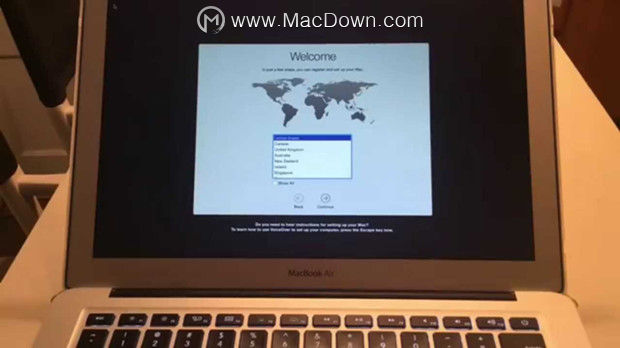
将Mac恢复为出厂设置后,轻松恢复丢失的数据
Do Your Data Recovery for Mac是完整的DIY数据恢复软件。因此,将Mac恢复为出厂设置后,即使是最新手也可以使用它来恢复丢失的数据。只需从Launchpad运行它,即可开始恢复丢失的数据。
步骤1:选择要恢复的文件类型。
默认情况下,该软件将为您查找所有类型的丢失文件。如果只想恢复某些文件类型,请选择它们。然后转到下一步。
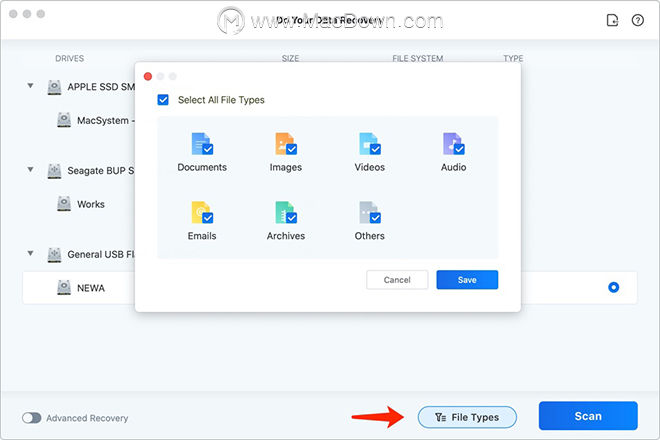
如何在Mac OS X上将PDF转换为Microsoft Word
Lighten PDF to Word Converter for Mac是一个简单但功能强大的应用程序,可将PDF文件准确,轻松地转换为Microsoft Word。它可以保留原始内容的布局,格式,图形和文本内容,因此您可以通过减少重新键入内容或重新格式化内容的需求来提高工作效率。使用极其简单和清晰的界面,您可以快速将PDF文件转换为Word文档。
步骤2:选择要扫描的硬盘。
选择Mac HD或Apple SSD,单击“扫描”按钮以扫描硬盘驱动器以查找丢失的数据。

步骤3:预览并在扫描后恢复丢失的数据。
扫描完成后,您可以预览和恢复文件。强烈建议在从Mac恢复所有丢失的数据之前,将恢复的文件保存到辅助硬盘上。
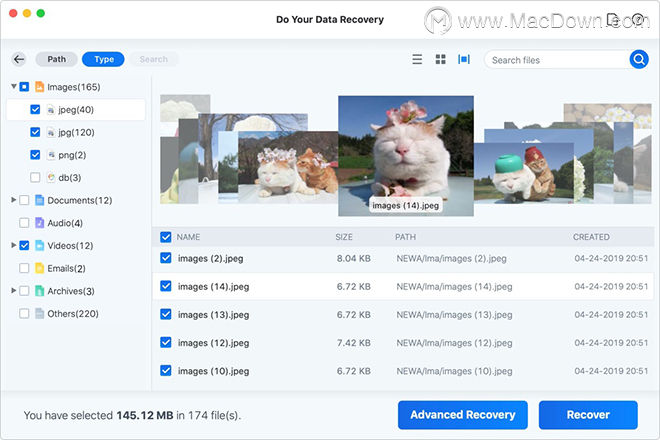
如果快速恢复模式无法找到所有丢失的数据,请尝试高级恢复模式 -通过深入扫描Mac硬盘驱动器,此模式将发现更多丢失的文件。
这是一种安全快速的方法,可以从已恢复为出厂设置的MAC中恢复丢失的数据。Mac的Data Recovery是否可以恢复所有丢失的数据。但是,在恢复所有丢失的数据之前,请不要将新数据放入Mac。为什么?只是防止覆盖。为了将Mac恢复为出厂设置后恢复所有丢失的数据,您应该尽快执行数据恢复。不用担心,Mac的“您的数据恢复”可以完成所有恢复工作。
使用ExifTool格式化日期和时间信息进行书写
ExifTool能够帮助大家读取,编写和编辑各种文件中的元信息。那么 如何使用ExifTool格式化日期和时间信息进行书写?跟上小编的脚步来一起了解下吧~






